휴대폰으로 종이 문서 서류 스캔 pdf로 만드는 방법 무료어플 갤럭시 아이폰
저번 포스팅 글에는 별도의 어플 설치할 필요없이 아이폰 기본 어플인 '메모'로 종이 문서를 스캔하여 pdf로 만드는 방법에 대하여 알려드렸어요. (어플 설치없이 스캔하려 하시는 아이폰 유저는 아래 게시글 중간으로 내리면 나옵니다!)
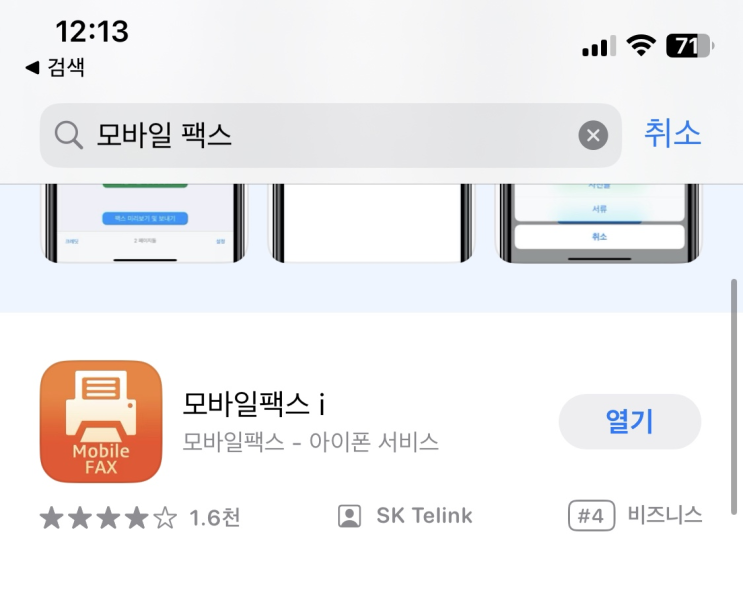
안녕하세요! 저는 지금 해외구매대행을 하고 있는데, 해외구매대행 시작을 위하여 마켓 입점 시 일부 마켓...
blog.korea-iphone.com
오늘은 갤럭시와 아이폰 모두 가능한 방법을 알려드리려고 합니다. 무료로 어플 설치만 하면 되니 매우 간단해요~ 바로 시작할게요 !
Adobe scan 어플 설치
갤럭시 play 스토어나 아이폰 app store에서 'adobe scan'을 검색하여 설치해 주세요.
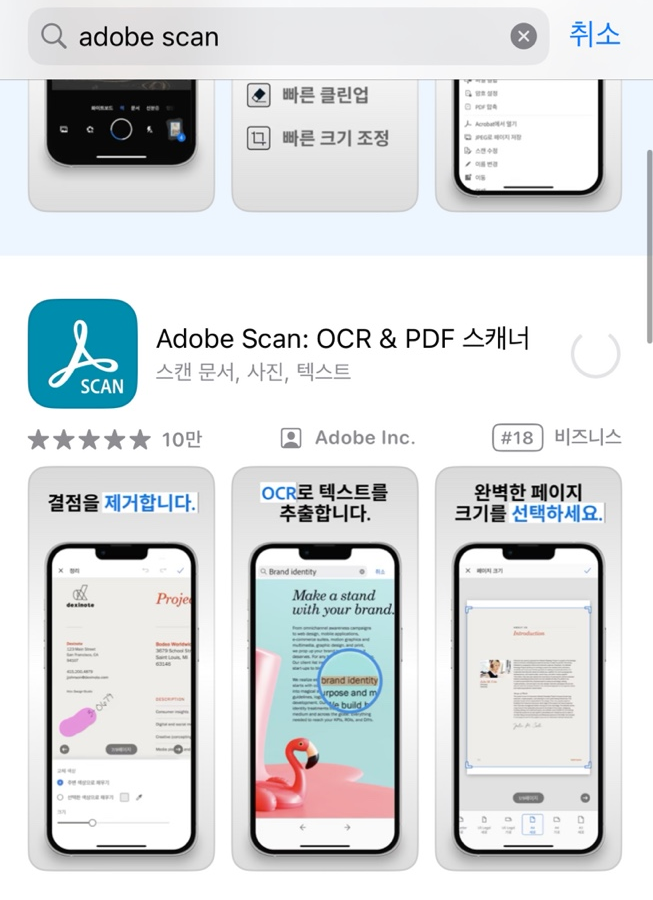
어도비스캔 어플을 실행하고 구글이나 페이스북 아이디로 로그인을 해주셔야 합니다. 로그인 완료 후 카메라창이 자동으로 켜지면서 바로 스캔을 시작하실 수 있어요.
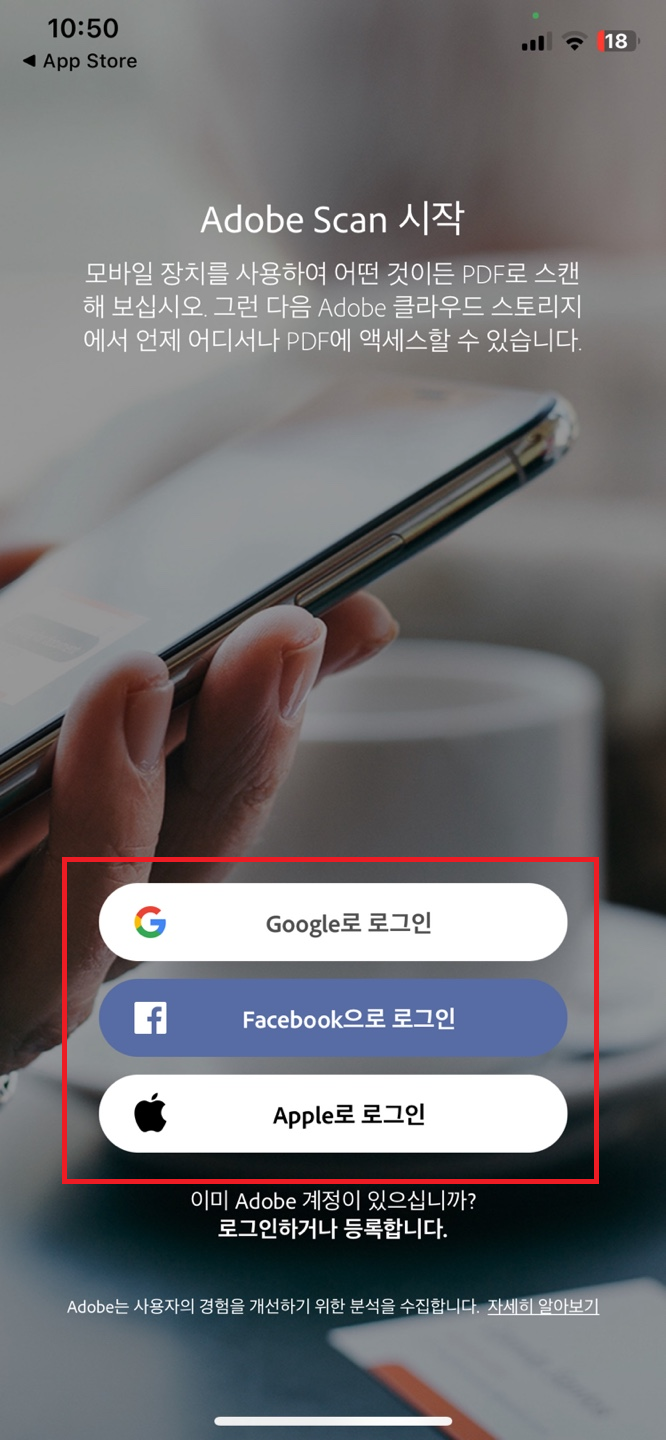
카메라로 스캔하려고 하는 문서 책 등을 비추면 각 모서리를 자동으로 인식합니다. 캡쳐가 될 때까지 기다려 주세요. 기다리지 않고 미리 캡쳐를 누르셔도 됩니다!
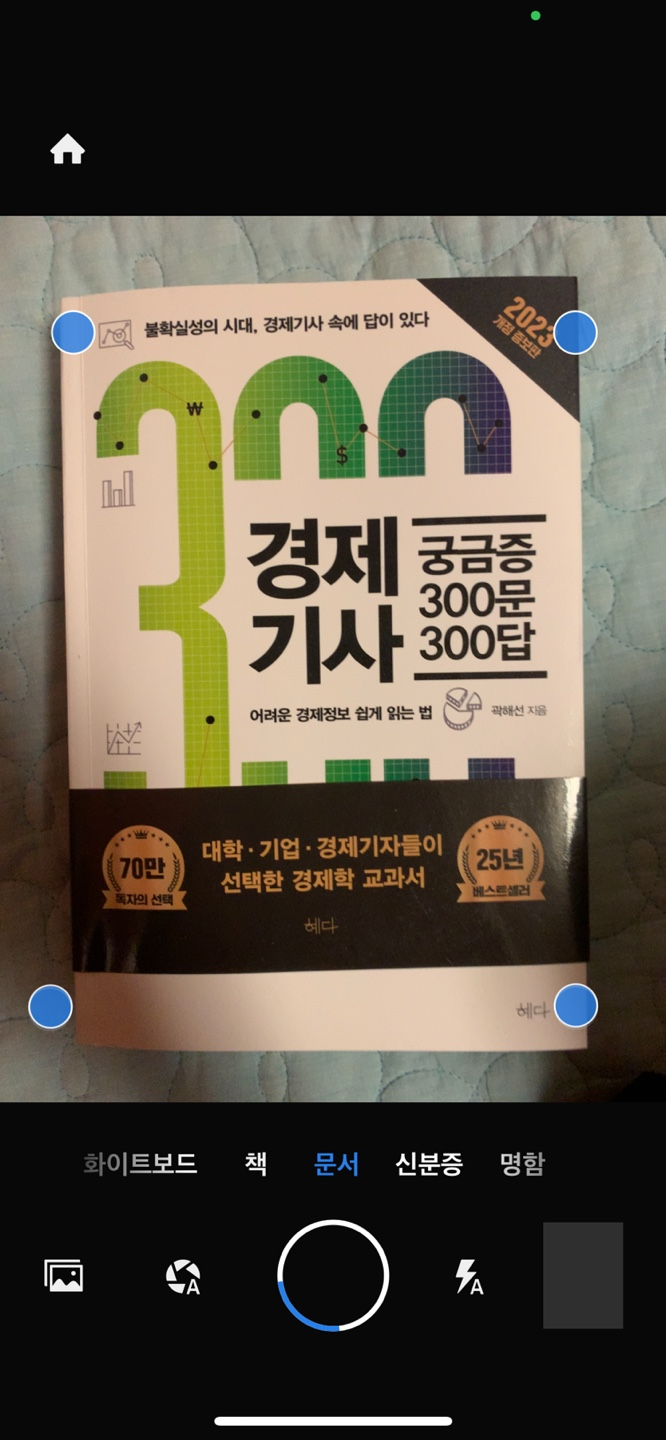
스캔이 되면 파란색 상자 테두리를 조정하는 창이 나오는데요, 깔끔하게 문서를 스캔하는 것이 좋으니 파란색 상자가 문서를 잘 인식하는지 체크하신 후 '계속'을 눌러주세요.
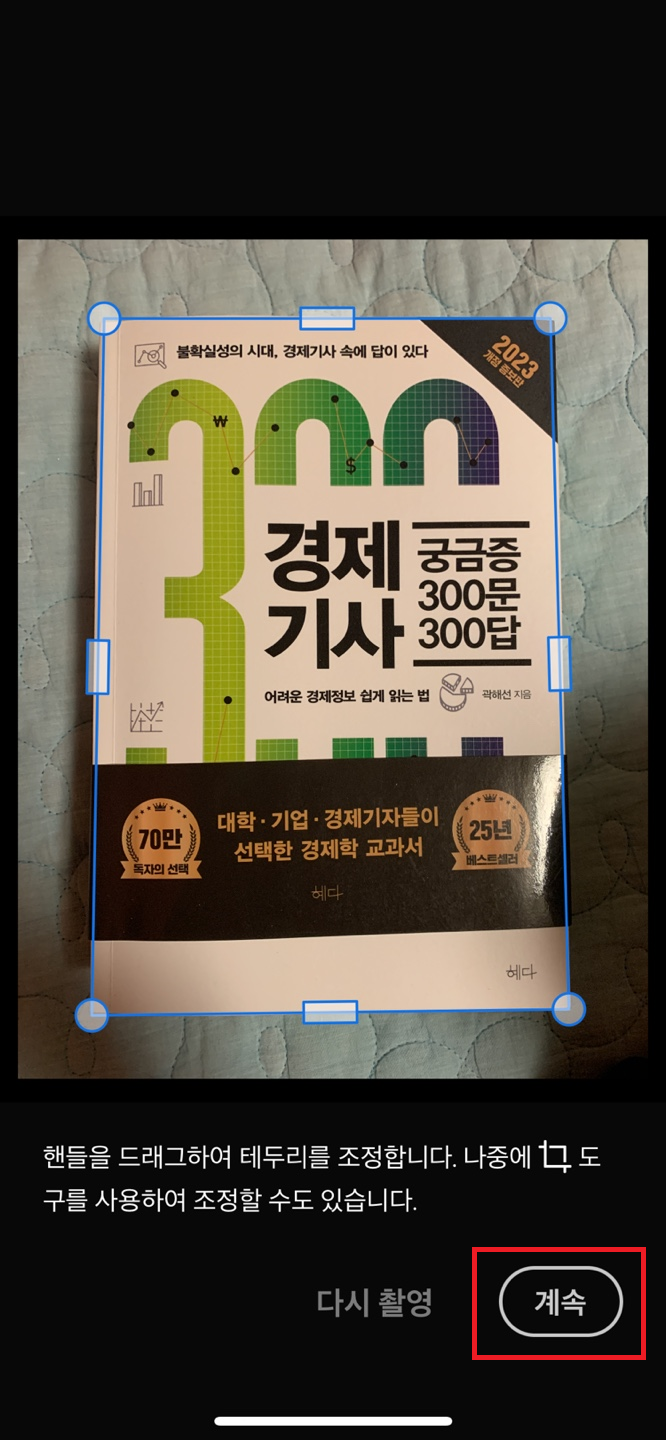
오른쪽 하단에 있는 스캔 문서를 눌러 주세요.
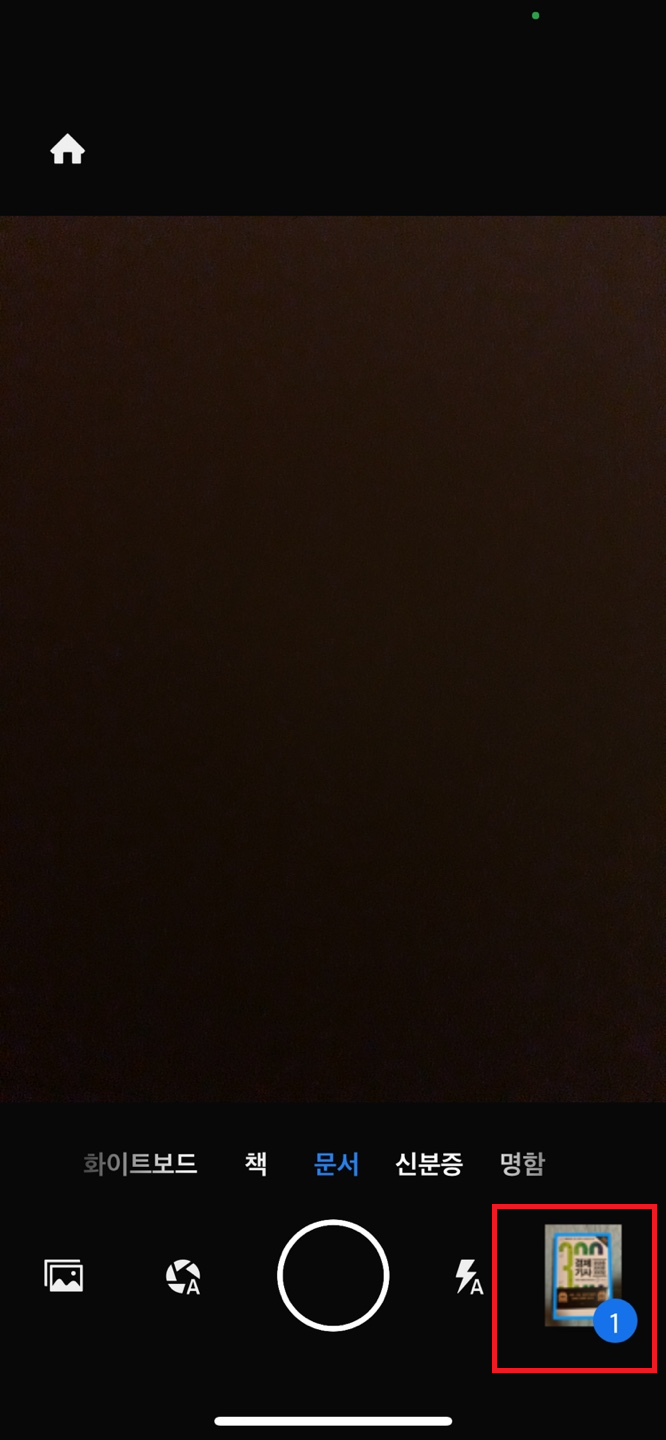
깔끔하게 문서가 스캔된 것을 확인한 후 오른쪽 상단에 'PDF 저장'을 누르면 끝이랍니다 !
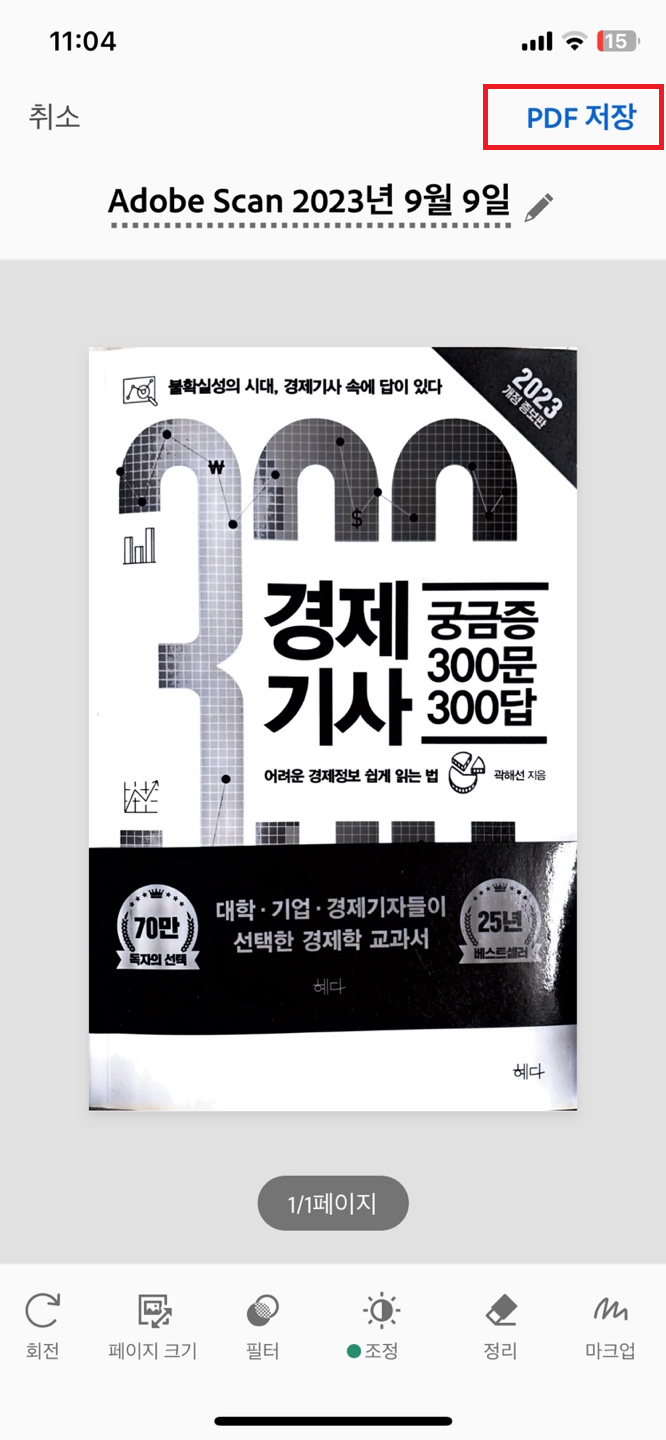
pdf로 저장하실 분들은 '공유'를 누르고 본인의 카카오톡으로 보내기를 하신 후 데스크탑으로 문서를 저장하시면 됩니다. 또 다른 방법으로 'jpeg로 저장'을 누르면 문서가 사진형태로 '사진첩'에 바로 저장되는 방법도 있습니다.
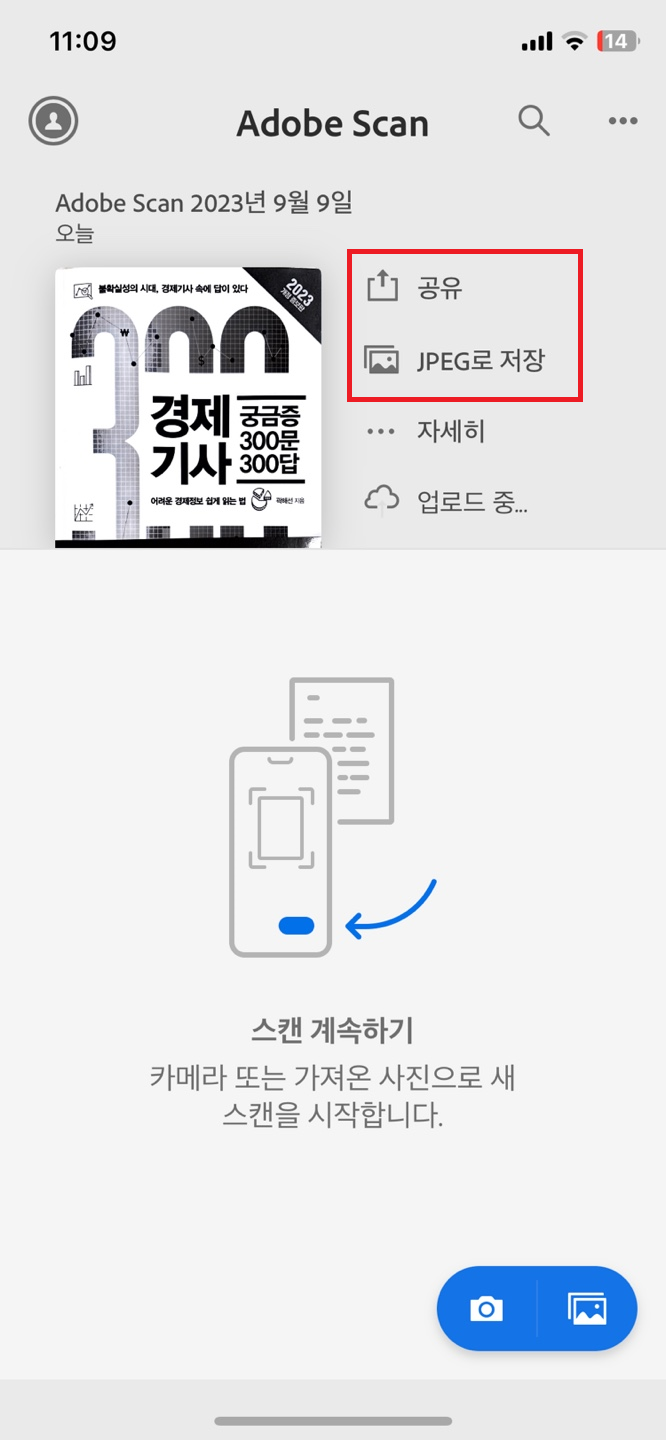
여기까지 따라오시느라 수고하셨습니다. 다들 adobe scan 무료 어플로 종이 서류를 스캔기없이 간단하게 휴대폰 하나로 스캔해 보세요. 정말 5분이면 스캔 완료하실 수 있겠죠?
그럼 이만 ❤